热门标签
热门文章
- 1保姆级教程!Golang微服务简洁架构实战
- 2经典机器学习算法:逻辑斯谛回归
- 3git 更新远程代码到本地仓库_git更新远程代码到本地
- 4红外的初识(NEC协议)
- 5考试专用计算机6,6所双非计算机强校,评估都是c-类,性价比高,不到500分就可考取...
- 6MacOS 配置JDK和Maven_mac系统java和maven合并配置path
- 7寻找工作的意义——《你在为谁工作》读后感
- 8Stripe支付,国外支付Stripe、跨境支付_微信小程序对接stripe支付
- 9Nature重磅综述|2022年最新生物信息学,你想知道的都在这里!
- 10appium安装及初级使用(mac电脑,python)_appium uiautomator2在mac上显示图标
当前位置: article > 正文
家庭版win10和win11修改C:\Users\下用户名为英文的问题_win11更改user
作者:花生_TL007 | 2024-04-17 06:01:39
赞
踩
win11更改user
在使用各种电子行业相关的软件如keil5等软件的时候,由于你的电脑用户名是中文的所导致的报错,导致中文目录下很多东西执行不了。
网上大部分教程只有关于Windows专业版的解决方案,对于大多数学生来说,电脑系统预装的都是Windows家庭版,为了弥补当年用户名设成中文的坑,下面介绍如何将Windows家庭版系统下那个用户文件夹的名字改成英文的。(当然直接重命名是不可能能改的啦!)
1.进入控制面板,点击更改账户类型-在电脑设置中添加新用户。
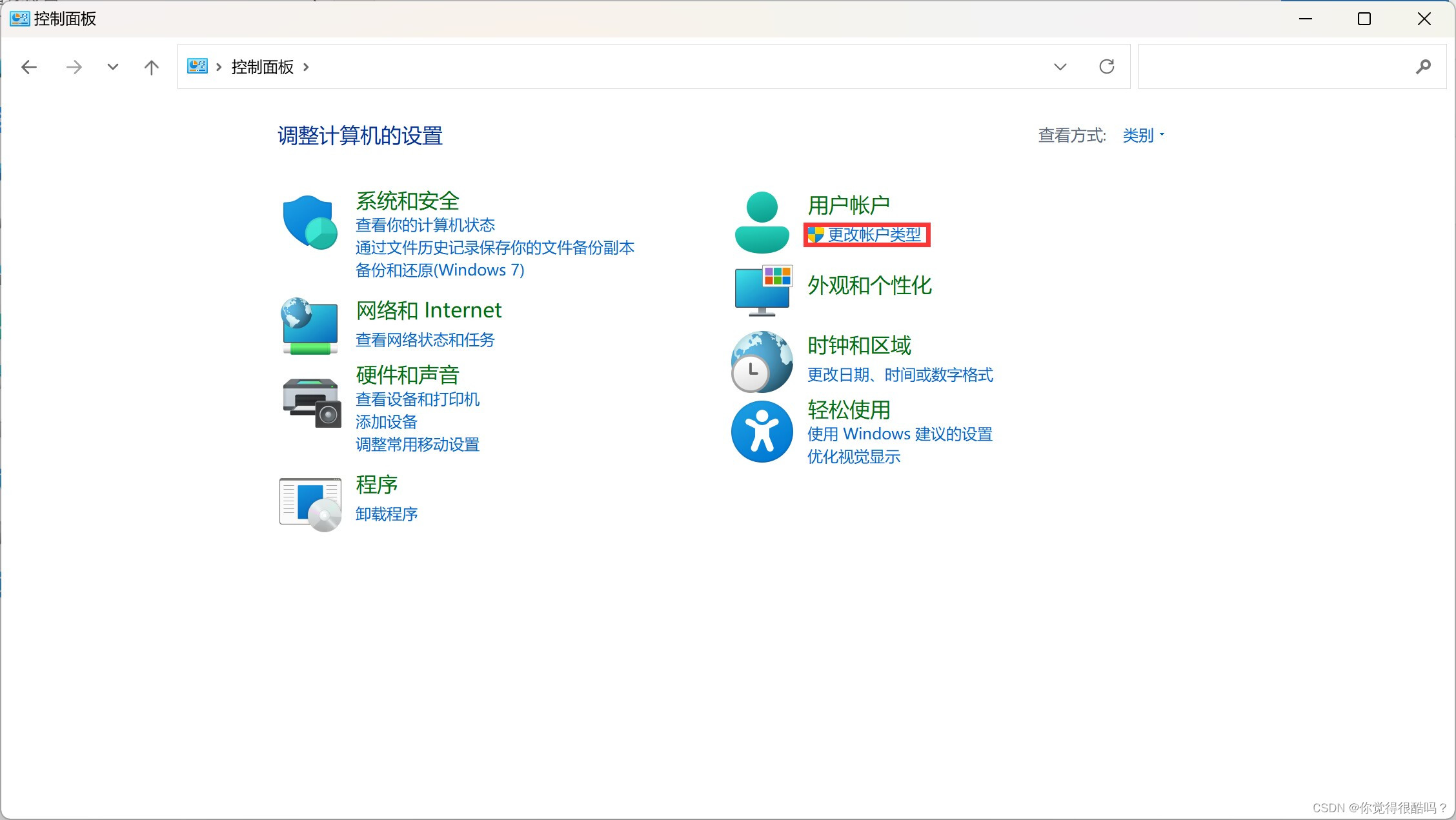
2.点击添加账户。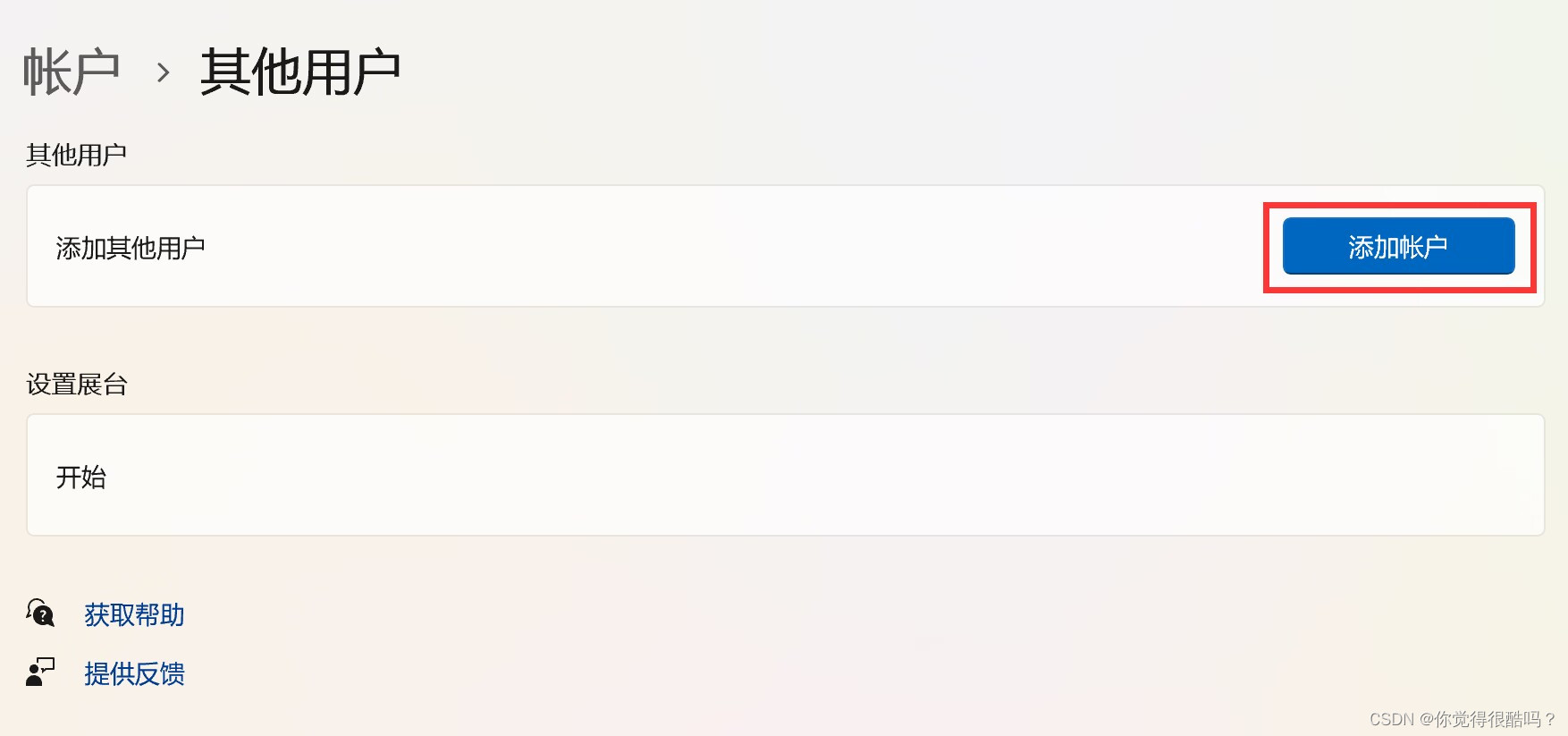
3.随便起一个英文的用户名,设置密码创建账户。(可能需要梯子,该账户后续会删除)
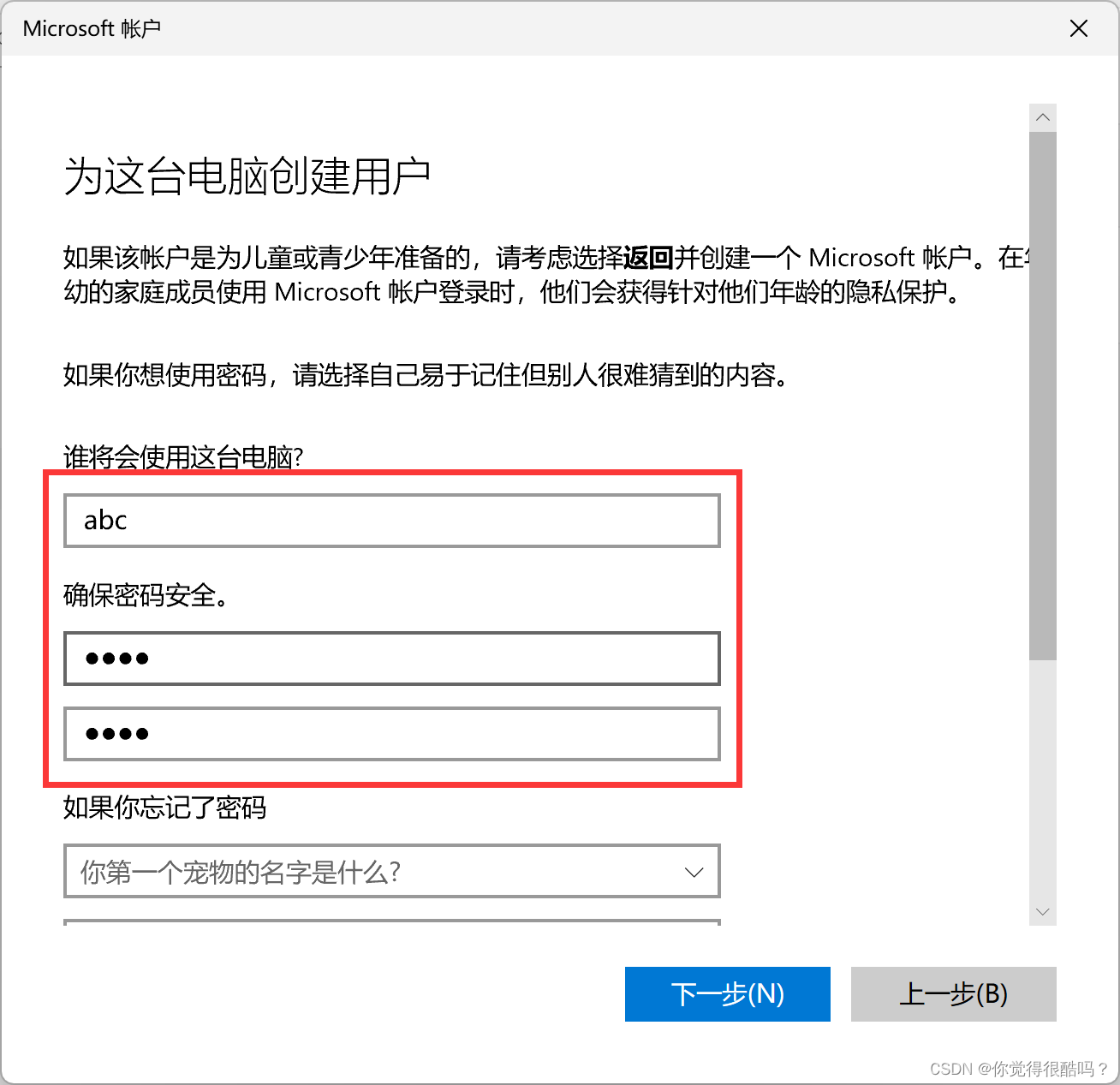
4.设置完账户之后,按键盘win键,然后注销掉当前账户,再从左下角账户中切换登录新创建的账户(刚开始登录可能需要几分钟)。

5.然后在新账户中找到C:\Users目录下将原来的中文名重命名为英文或者数字。

6.然后回到桌面,按win+R,输入regedit回车,就可查看注册表,然后按照HKEY_LOCAL_MACHINE\SOFTWARE\Microsoft\Windows NT\CurrentVersion\Profilelist 顺序点击,就会看到下面的界面

可以看到红色框框处,那个user现在双击就可修改了,将中文用户名改为你C盘那个重命名的名字确定就可以了。
7.删除刚刚创建的账户
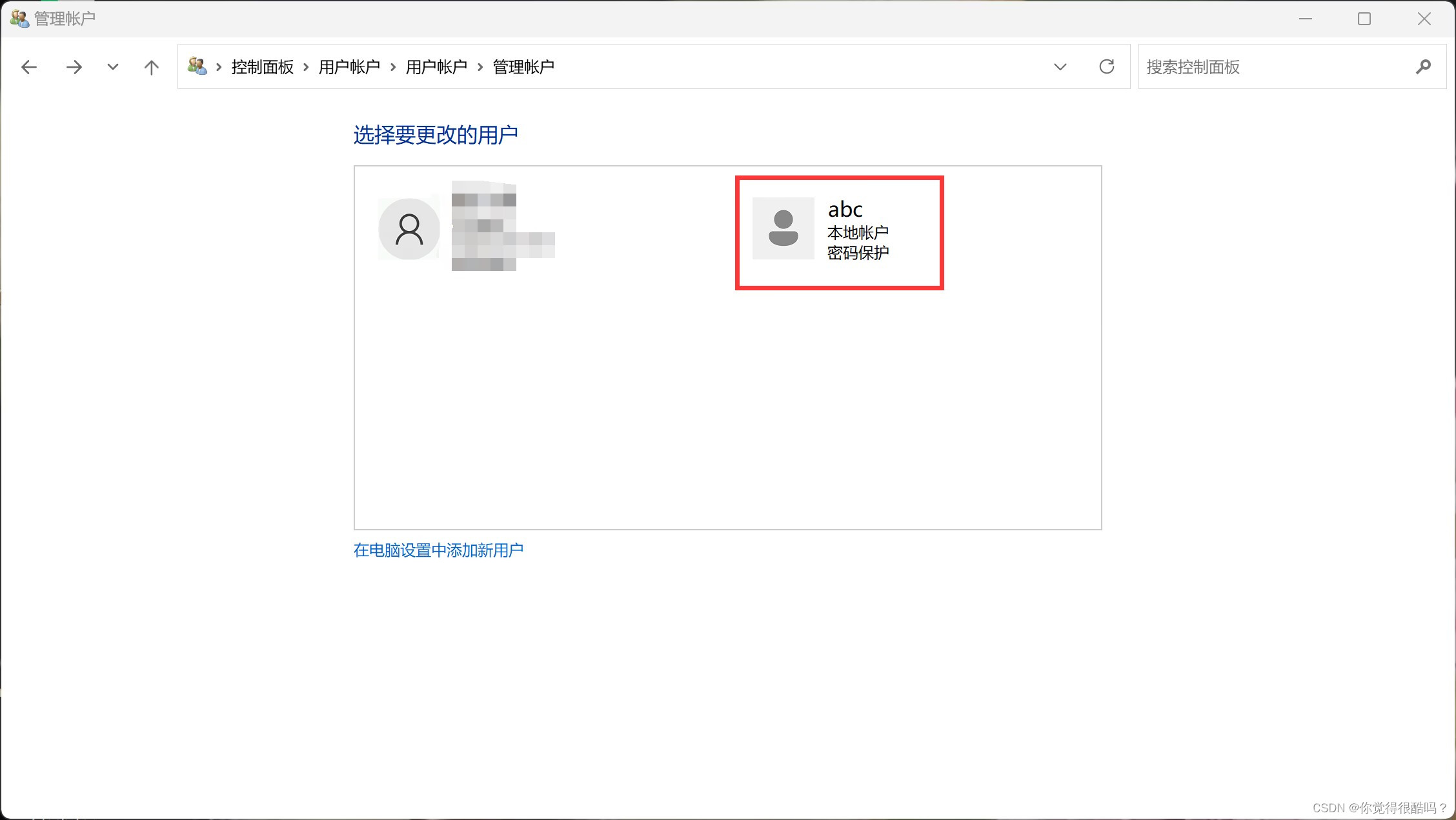
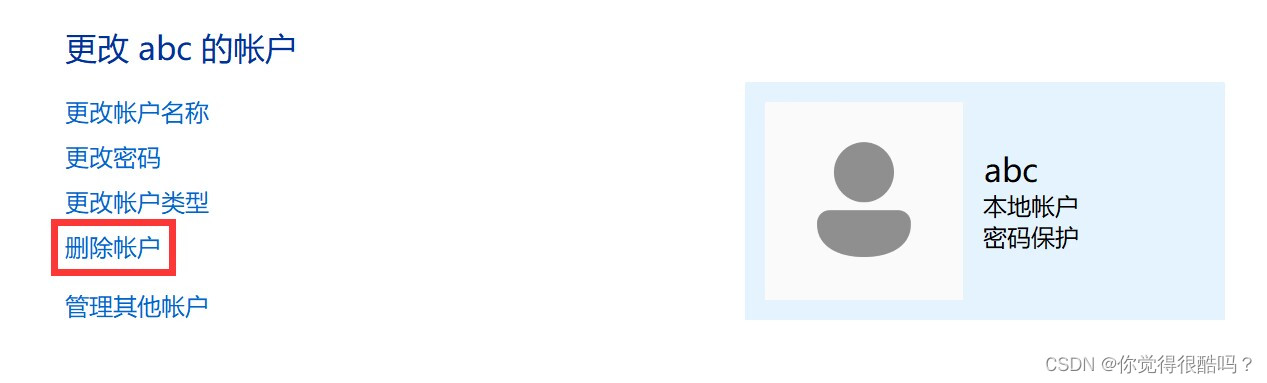

8.大功告成!回到软件看一下能否正常运行。
声明:本文内容由网友自发贡献,不代表【wpsshop博客】立场,版权归原作者所有,本站不承担相应法律责任。如您发现有侵权的内容,请联系我们。转载请注明出处:https://www.wpsshop.cn/w/花生_TL007/article/detail/438554
推荐阅读
相关标签


